
A Windows Áruház sok szempontból hasonlít az iOS, Android és Windows Phone eszközök tárolására - a fent említett szolgáltatásokhoz hasonlóan lehetővé teszi a fizetett vagy ingyenes alkalmazások letöltését, de a Windows 8 operációs rendszer számára. Ez a cikk elsősorban kezdőknek szól. Ebben elmondjuk, hogyan lehet letölteni, telepíteni és frissíteni a Metro alkalmazásokat a Windows Áruházból. Megtanulja az ilyen alkalmazások eltávolítását is..

A Windows Store eléréséhez indítsa el a kezdőképernyőt. Ha nyitva van egy asztal, mozgassa az egérmutatót a képernyő bal alsó sarkába, majd kattintson a megjelenő kezdeti képernyő előnézetére..
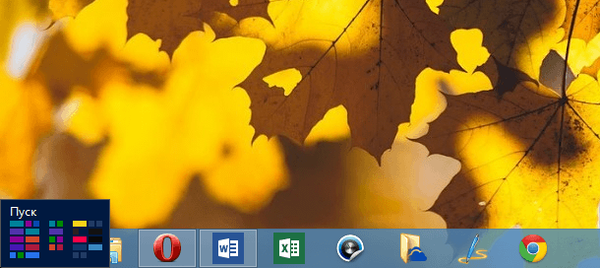
A Windows Store megnyitásához kattintson a kezdőképernyőn annak csempére.
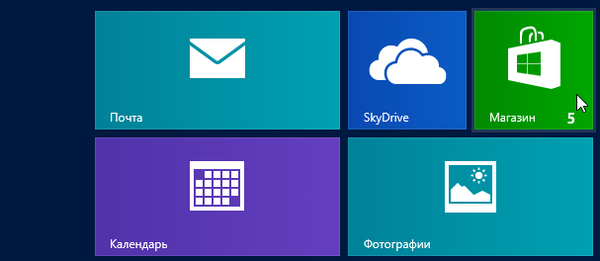
Amikor az üzlet megnyílik, különféle szakaszokat láthat, amelyekben megnézheti az elérhető alkalmazásokat.
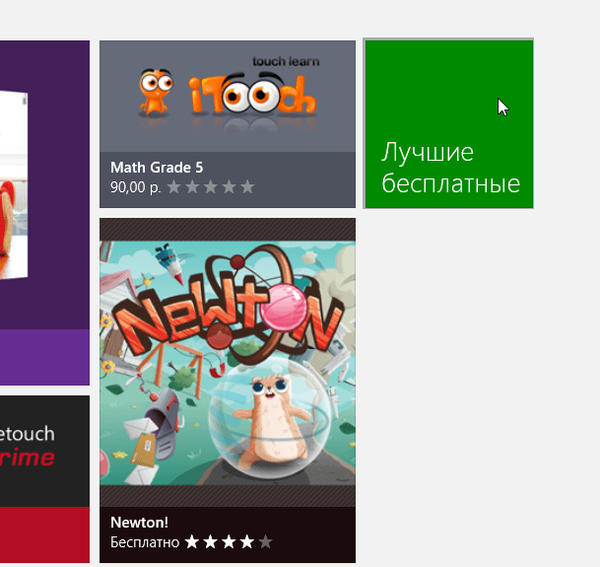
Például a „Legjobb ingyenes” csempére kattintva a „Játékok” részben megjelenik a Windows Store összes elérhető ingyenes játékja.
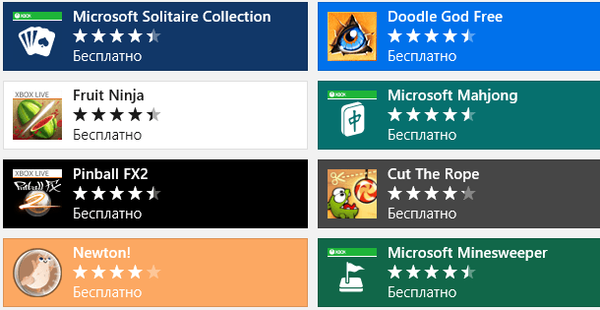
Lehetőség van egy adott játék keresésére is. A keresősáv megnyitásához a Windows Áruházban csak kezdje el begépelni a keresési lekérdezést (vagy nyomja meg a Win + Q gombot a keresősáv manuális megnyitásához). Vegye figyelembe azt is, hogy a lekérdezés első betűjének beírása után tippek és ajánlások jelenhetnek meg a keresősáv alatt. Bármelyik alkalmazást kiválaszthatja a felkínált alkalmazások közül, vagy rákattinthat a nagyító képével ellátott gombra, hogy megjelenjen egy oldal, ahol minden olyan alkalmazás megtalálható, amely megfelel a keresési feltételeknek.
Úgy döntöttem, hogy a Gismeteo időjárási alkalmazást választom.
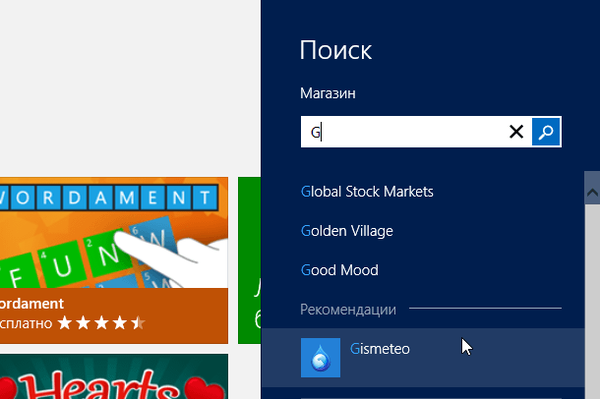
A képernyőn megjelenik az alkalmazásra vonatkozó részletes információ, beleértve a funkciókat, a méretet, az áttekintést és a rendszerkövetelményeket. Az alkalmazás letöltéséhez és telepítéséhez kattintson a "Telepítés" gombra.
Megjegyzés: Ha a telepítés során A Windows 8 rendszerben nem adta meg a fiókja adatait Microsoft, felkérést fog adni e-mail címére és jelszavára.
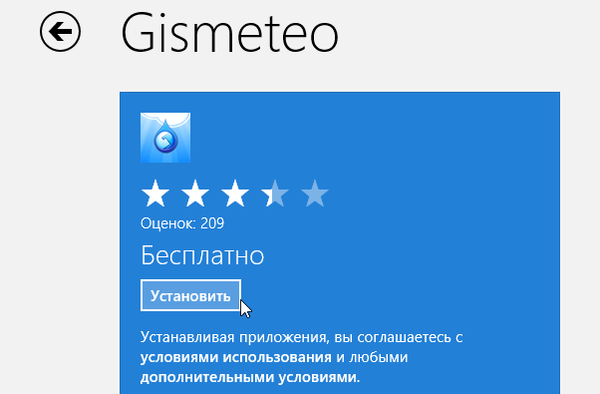
A letöltés és a telepítés befejezése után a jobb felső sarokban megjelenik egy panel, amelyben egy üzenet jelenik meg, hogy a telepítés befejeződött.
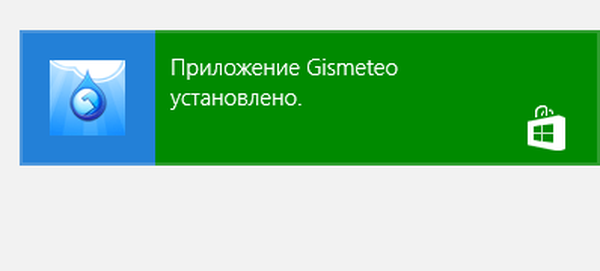
Az összes telepített Metro alkalmazás csempéje alapértelmezés szerint megjelenik a kezdőképernyő jobb oldalán, de a csempéket bármilyen helyre húzhatja ugyanazon a kezdőképernyőn belül.
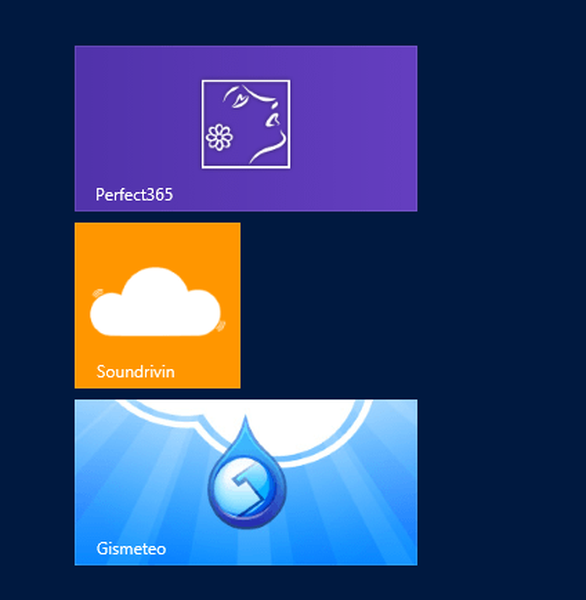
A Metro alkalmazás eltávolításához kattintson a jobb gombbal a csempére - a képernyő alján megjelenik egy panel, amelyen lehetőségeket kell kattintani a "Törlés" gombra..
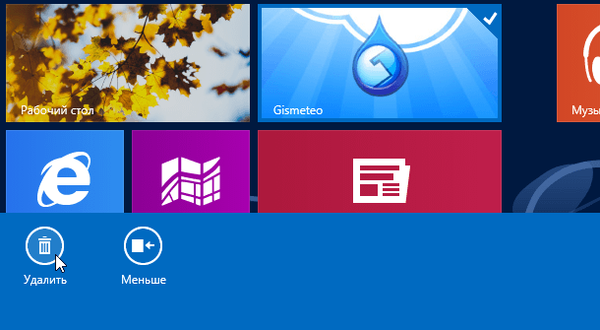
Ezután megjelenik egy felbukkanó ablak, amelyben meg kell erősítenie, hogy valóban törli az alkalmazást.
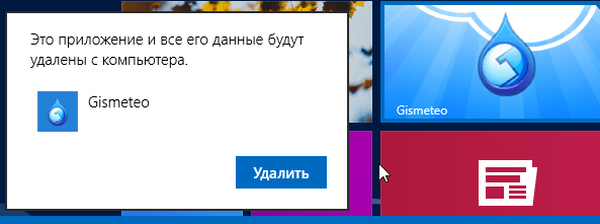
Ha a számítógépre telepített Metro-alkalmazások frissítéseket tartalmaz, a Windows Áruház megjeleníti azok számát a csempén. Az alkalmazások frissítéséhez nyissa meg a Windows Áruházot.
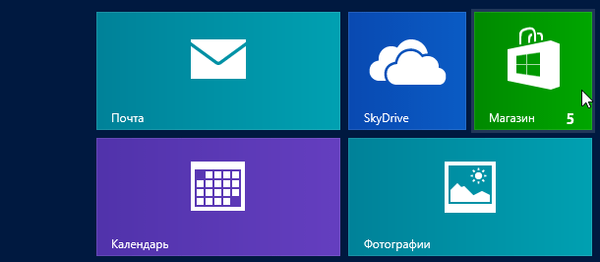
A Windows áruház tetején egy link jelenik meg az elérhető frissítések megtekintéséhez. Kattintson rá.
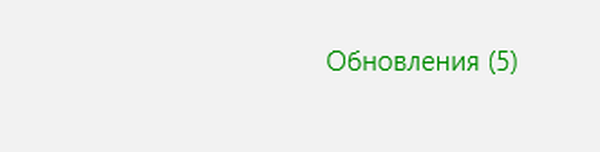
Minden olyan alkalmazás, amelyre elérhető frissítések, már meg van jelölve, így csak rá kell kattintania a "Telepítés" gombra.
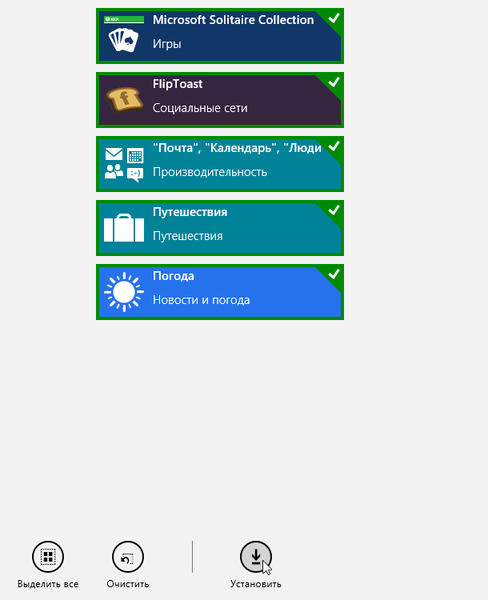
Az egyes alkalmazások „Telepítés” gombjára kattintás után megjelenik a letöltés és a telepítés előrehaladása. És amikor a frissítés befejeződött, a Windows Store értesíti erről..
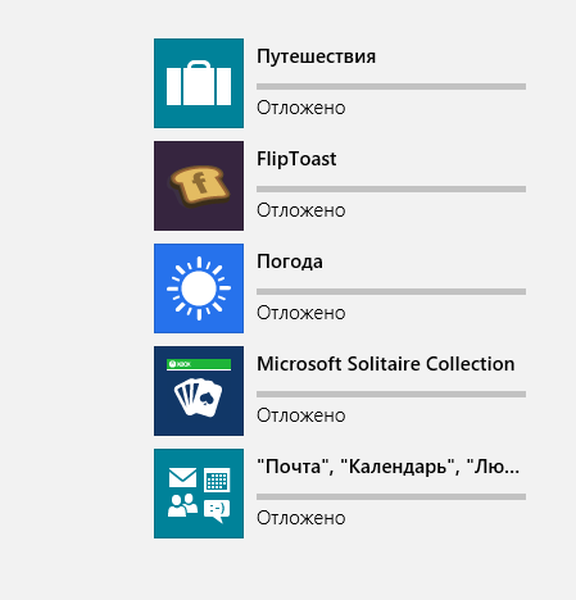
A Metro alkalmazások frissítéseit manuálisan is ellenőrizheti. Ehhez vigye az egérmutatót a képernyő jobb alsó sarkába, és amikor a Charms bar megjelenik, kattintson az "Opciók" gombra..
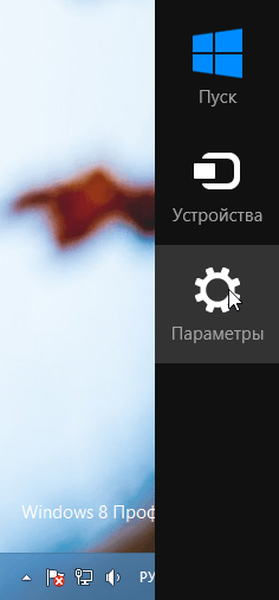
A Windows Store beállításaiban kattintson az "Alkalmazás-frissítések" gombra.
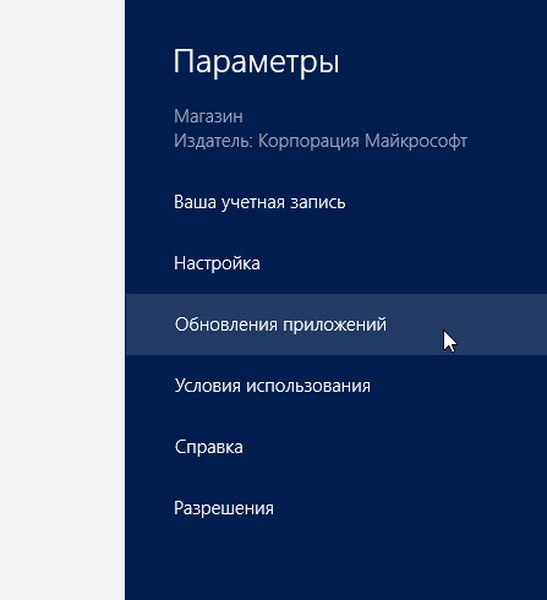
Ezután kattintson a "Licenc szinkronizálás" gombra, hogy megbizonyosodjon arról, hogy a számítógépre telepített Metro alkalmazások összes frissítése megjelenik-e..
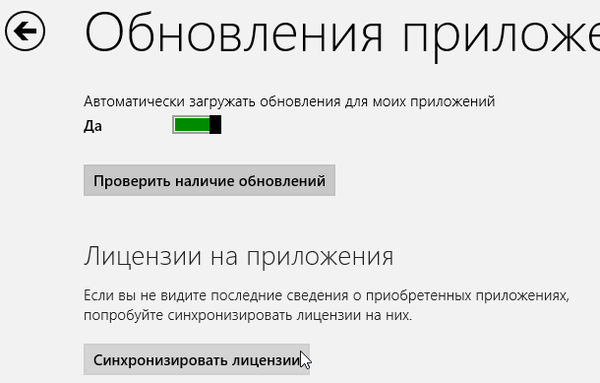
A frissítések kézi ellenőrzéséhez kattintson a "Frissítések keresése" gombra.
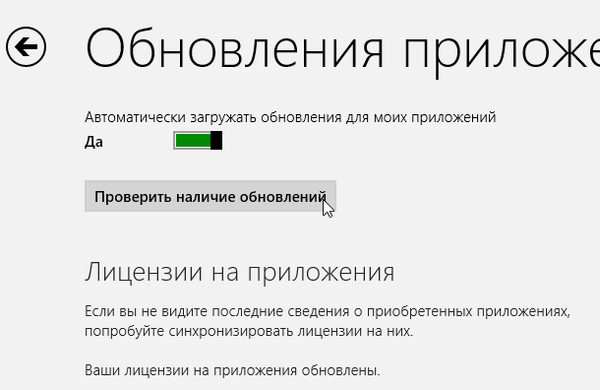
Saját esetemben az összes frissítés már telepítve van, és így látom a következő üzenetet:

A Windows Store-ból a kezdőképernyőhöz való visszatéréshez mozgassa az egeret a képernyő bal alsó sarkába, majd kattintson a megjelenő gombra, vegye figyelembe azonban, hogy így nem fogja bezárni a boltot.
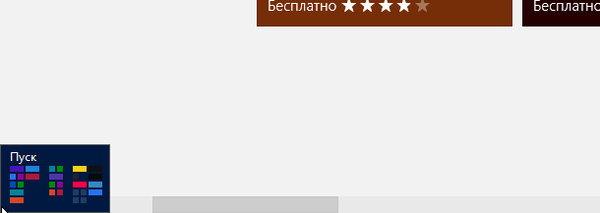
A Metro alkalmazások teljes bezárásának különféle módjairól a cikkben olvashat. Egyébként, ha teljesen le szeretné tiltani a hozzáférést a Windows Store-hoz, itt megtudhatja, hogyan kell csinálni.
Remek napot!











